Tryb awaryjny systemu Windows jest często używany do wykonywania wielu zadań, gdy nie można ich wykonać w systemie Windows podczas jego normalnego użytkowania. Usuwanie upartego i trudnego do odinstalowania oprogramowania lub wadliwych sterowników oraz usuwanie złośliwego oprogramowania to tylko niektóre z rzeczy, które często wymagają użycia trybu awaryjnego, ponieważ zbytnio wpływają na system Windows i nie można ich usunąć w standardowy sposób.
Ten „alternatywny” system Windows, do którego można uruchomić komputer, jest po prostu wersją systemu Windows, która ładuje się z minimalną ilością plików, tylko podstawowe sterowniki sprzętowe wyświetlacza, mysz klawiatury, sterowniki pamięci masowej itp., Bez żadnych motywów pulpitu, programów ani dodatkowych wykonywane są usługi, które w innym przypadku obciążałyby system. Gdy pliki, nad którymi trzeba było pracować, nie są używane, o wiele łatwiej je usunąć lub przenieść i pomóc rozwiązać wszelkie problemy.

Ilekroć jestem zobowiązany do obsługi komputera, który nie działa normalnie, pierwszą rzeczą, którą zrobię, jest próba uruchomienia w trybie awaryjnym. Lub jeśli otrzymam telefon od znajomego, który mówi, że jego komputer zachowuje się dziwnie, poproszę go również, aby najpierw uruchomił tryb awaryjny i sprawdził, czy problem nie wystąpi. Problem polega na tym, że dla ludzi, którzy nigdy wcześniej o tym nie słyszeli, nie ma szans, że będę miał trudności z nauczeniem ich, jak uruchamiać tryb awaryjny. Normalnym sposobem na uruchomienie się w trybie awaryjnym Windows jest wielokrotne naciskanie klawisza „ F8 ” podczas uruchamiania systemu operacyjnego, zaraz po ekranie powitalnym BIOS-u lub producenta. Ale faktyczny czas, który musisz nacisnąć na ten klawisz, jest dość krótki i nawet najbardziej doświadczeni użytkownicy często mogą go przegapić, a następnie ponownie uruchomić komputer i spróbować ponownie! Jeśli komputer ma menu rozruchu systemu Windows, jest to dość łatwe, ponieważ wystarczy nacisnąć F8 na ekranie wyboru systemu operacyjnego.
Dla osób, które nigdy nie uruchomiły się w trybie awaryjnym, przez większość czasu będą tęsknić kilka razy, zanim będą miały szczęście w wyświetleniu menu opcji zaawansowanych systemu Windows, które można wybrać, aby uruchomić komputer w trybie awaryjnym. Wiele czasu przez nich zmarnuje, a Ty, czekając na ponowne uruchomienie komputera, mając nadzieję, że użytkownik będzie w stanie uzyskać dostęp do menu trybu awaryjnego.
Oto kilka różnych sposobów uruchamiania w trybie awaryjnym Windows dla manekinów. Metody te mają jedną wadę, polegającą na tym, że system Windows może najpierw uruchomić się normalnie. Jeśli to nie może się zdarzyć, nie ma innego wyjścia, jak zrobić to ręcznie za pomocą klawisza F8.
BootSafe
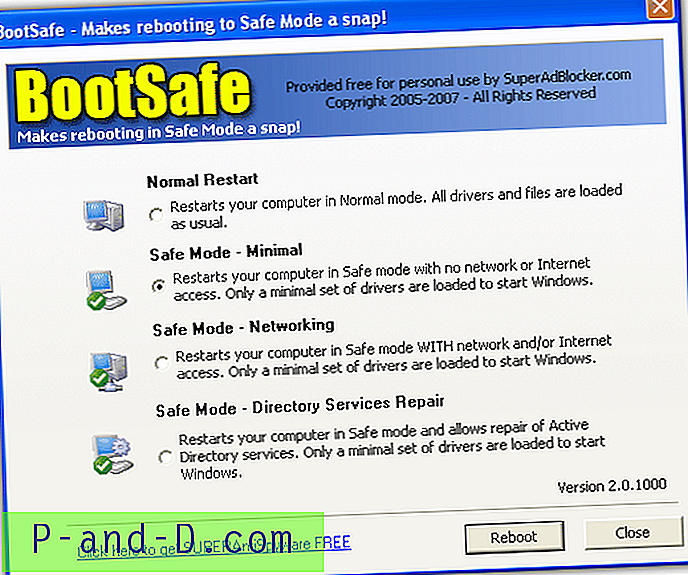
Bootsafe to proste, niezależne, przenośne narzędzie, które bardzo ułatwia ponowne uruchomienie komputera w trybie awaryjnym. Uruchom plik wykonywalny 120 KB, a po naciśnięciu klawisza F8 zostaną wyświetlone podobne opcje znalezione w menu standardowego trybu awaryjnego; standardowy tryb awaryjny, tryb awaryjny z naprawą sieci i usług katalogowych.
Po prostu wybierz żądany tryb awaryjny i kliknij Uruchom ponownie . Ten proces musi zostać odwrócony po zakończeniu w trybie awaryjnym przez ponowne uruchomienie BootSafe i wybranie opcji Normalne ponowne uruchomienie, co spowoduje ponowne uruchomienie komputera z powrotem do normalnego systemu Windows. Jeśli tego nie zrobisz, komputer będzie nadal uruchamiał się w trybie awaryjnym!
BootSafe działa tylko w systemach Windows 98, 98SE, ME, 2000 i XP, Vista i 7 NIE są obsługiwane, ponieważ ich opcja trybu awaryjnego jest przechowywana w innym miejscu i to narzędzie nigdy nie zostało zaktualizowane, aby to umożliwić.
Pobierz BootSafe
BootSafe (inny)
Narzędzie jest zupełnie inne niż powyższe, ale niestety ma tę samą nazwę! Ten BootSafe działa jednak w systemach Windows Vista i 7, a także ma kolejną dużą przewagę nad innym programem; Nie musisz ponownie uruchamiać programu w trybie awaryjnym, aby wrócić do normalnej instalacji systemu Windows, robi to automatycznie. BootSafe uruchamia się w procesie uruchamiania w trybie awaryjnym, aby usunąć opcję konfiguracji systemu „SafeBoot” i umożliwić normalne ponowne uruchomienie.
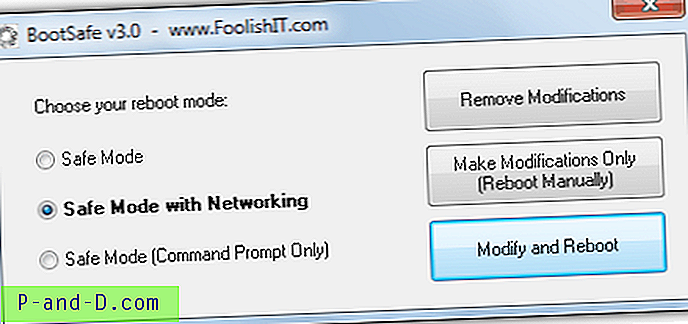
Użycie jest ponownie bardzo proste, wystarczy wybrać wymagany typ trybu awaryjnego i kliknąć „Modyfikuj i uruchom ponownie”. Jeśli kliknąłeś już opcję ręcznego ponownego uruchomienia i chcesz ją cofnąć, użyj przycisku „Usuń modyfikacje”.
BootSafe to przenośny, samodzielny plik wykonywalny, który zajmuje 30 KB. Działa na dowolnej wersji systemu Windows od XP do 7.
Pobierz BootSafe





